**쉐이프툴을 이용한 2중 이미지 만들기**
다음과 같은 형태의 이미지를 만들어본다.
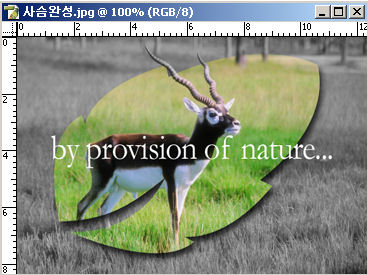
ⓐ 제일먼저 아래와 같은 이미지를 OPEN한다. 이 이미지를 사용하고 싶은 경우 이미지위에 마우스 오른쪽 버튼을 올리고 다른이름으로 저장하여 사용한다.

ⓑ 흑백과 컬러 이미지 모두를 사용해야 하므로 해당이미지를 하나더 복제한다.
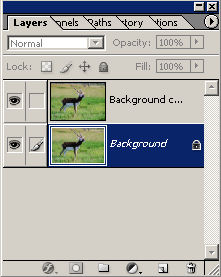
ⓓ 그중 맨 아래의 Background 레이어를 선택하여 Image메뉴>Adjustment>Desaturate를 한다.
** DeSaturate란? **
일반적으로 RGB인 상태에서 Gray로 바꾸기 전에는 흑백의 이미지를 볼수 없다.
그러나 Gray로 바꾸는 경우 Color 색상을 사용할수 없는 단점이 있다.
그러므로 RGB모드를 사용하면서 Color가 없는 Gray톤으로 변경하는경우 채도를 없애버리는 Desaturate를 많이 사용한다.
아래의 이미지 처럼 변경된다.
이때 위에 복사한 이미지가 있으므로 확인시 위의 이미지의 눈아이콘을 끄고 보도록 한다.
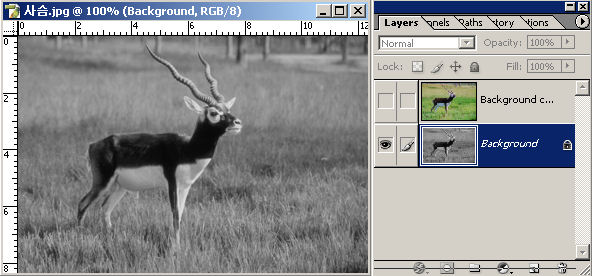
ⓔ Shape툴을 이용하여 그중 사용자 정의 형태인 Custum스타일을 찾아 Shape를 하나 만든다.
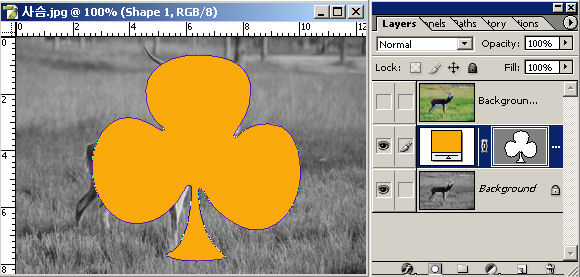
ⓕ Shape의 모양만큼 위의 이미지가 보이도록 하는것을 클리핑 마스크라한다.
사용하는 방법은 형태에 해당하는 레이어 위에 보이고자하는 레이어를 놓고 키보드의 Alt를 누른채 두 레이어 사이를 누른다.
이때 Alt를 누른채 레이어 사이에 커서를 가져가면 주전자 같은형태의 까만 동그란 모양이 나타난다. 이때 클릭하면 만들어진다.
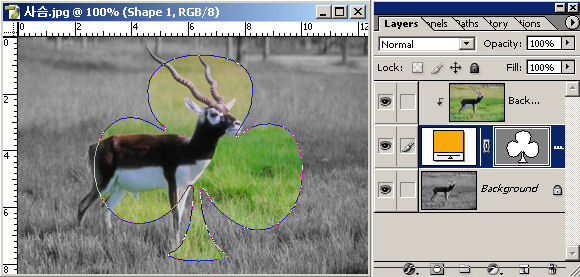
ⓖ 완성이 되고 나면 Shape가 있는 레이어를 Layer Style을 이용하여 Drop Shadow를 처리하는등 다른 스타일을 지정해 본다.
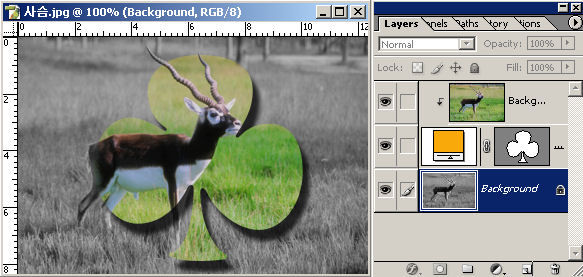
[자료제공 : Dr.Koh]
다음과 같은 형태의 이미지를 만들어본다.
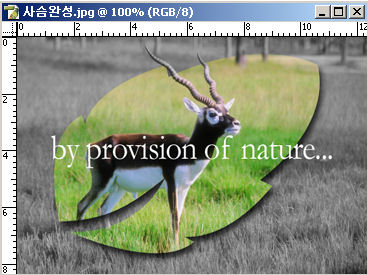
ⓐ 제일먼저 아래와 같은 이미지를 OPEN한다. 이 이미지를 사용하고 싶은 경우 이미지위에 마우스 오른쪽 버튼을 올리고 다른이름으로 저장하여 사용한다.

ⓑ 흑백과 컬러 이미지 모두를 사용해야 하므로 해당이미지를 하나더 복제한다.
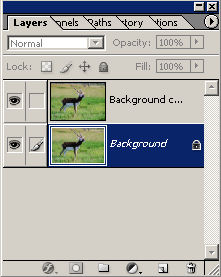
ⓓ 그중 맨 아래의 Background 레이어를 선택하여 Image메뉴>Adjustment>Desaturate를 한다.
** DeSaturate란? **
일반적으로 RGB인 상태에서 Gray로 바꾸기 전에는 흑백의 이미지를 볼수 없다.
그러나 Gray로 바꾸는 경우 Color 색상을 사용할수 없는 단점이 있다.
그러므로 RGB모드를 사용하면서 Color가 없는 Gray톤으로 변경하는경우 채도를 없애버리는 Desaturate를 많이 사용한다.
아래의 이미지 처럼 변경된다.
이때 위에 복사한 이미지가 있으므로 확인시 위의 이미지의 눈아이콘을 끄고 보도록 한다.
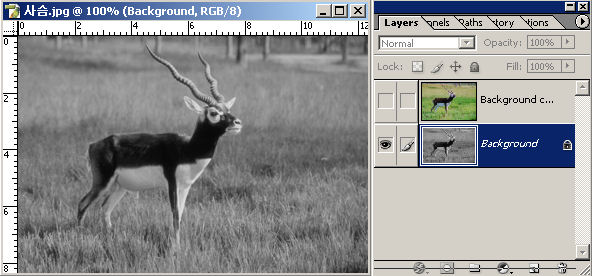
ⓔ Shape툴을 이용하여 그중 사용자 정의 형태인 Custum스타일을 찾아 Shape를 하나 만든다.
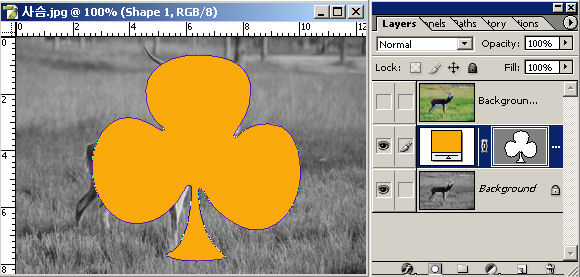
ⓕ Shape의 모양만큼 위의 이미지가 보이도록 하는것을 클리핑 마스크라한다.
사용하는 방법은 형태에 해당하는 레이어 위에 보이고자하는 레이어를 놓고 키보드의 Alt를 누른채 두 레이어 사이를 누른다.
이때 Alt를 누른채 레이어 사이에 커서를 가져가면 주전자 같은형태의 까만 동그란 모양이 나타난다. 이때 클릭하면 만들어진다.
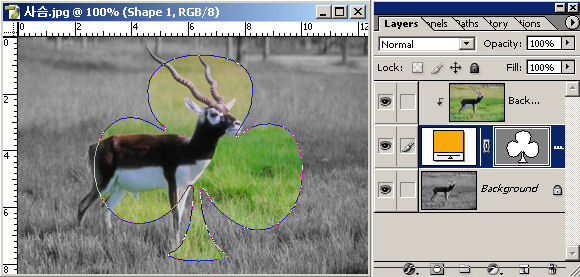
ⓖ 완성이 되고 나면 Shape가 있는 레이어를 Layer Style을 이용하여 Drop Shadow를 처리하는등 다른 스타일을 지정해 본다.
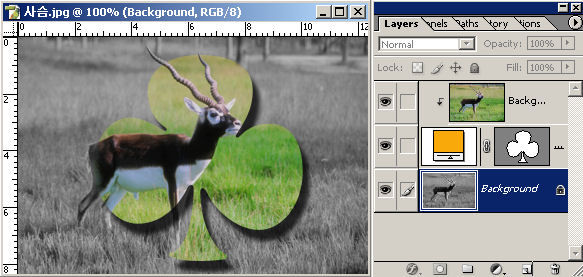
[자료제공 : Dr.Koh]
 기본과정 17강 _ Shape툴 사용하기
기본과정 17강 _ Shape툴 사용하기
 중급_예제하기 (5)
중급_예제하기 (5)















